예상 원인
DPI 설정이 중간으로 되어 있을 경우 문제가 발생할 수 있습니다.
조치 방법 DPI (배율 및 레이아웃) 조절 방법
DPI 조절이 중간으로 되어 있을 경우 문제가 발생할 수 있습니다. DPI 조절의 기본값은 작게(100 %)입니다.
- Windows 7 : 시작 → 제어판 → 디스플레이 → 작게(100%) 기본값으로 변경합니다.
- Windows 8/8.1 : 바탕화면에 마우스 오른쪽 버튼 클릭 → 개인 설정 → 디스플레이 → 작게(100 %) 기본값으로 변경합니다.
- Windows 10 : 바탕화면에 마우스 오른쪽 버튼 클릭 → 디스플레이 설정 → 디스플레이 → 배율 및 레이아웃 텍스트, 앱 및 기타 항목의 크기를 변경(100 % 권장)합니다.
Windows 7
1. '제어판 → 디스플레이'를 클릭하세요.
2. 작게(100 %)기본값으로 변경해 주세요.

Windows 10
1. 바탕화면 빈 공란에 마우스 오른쪽 버튼을 눌러 '디스플레이 설정'을 선택하세요.

2. 디스플레이 값을 작게(100%)기본값으로 변경해 주세요.

모니터 또는 LCD에 최적화된 해상도가 아닐 경우 글자 또는 아이콘이 흐림/퍼짐/번짐이 있을 수 있습니다. 이 경우 해상도 조절을 해주시기 바랍니다.
모니터 또는 LCD는 최적의 해상도가 있습니다. 최적의 해상도를 적용해야 정상적으로 화면표현이 됩니다.
해상도 조절 방법 Windows 7 / 8 / 8.1
1. 바탕화면에서 마우스 오른쪽 버튼을 눌러 → '화면 해상도'를 클릭하세요.

2. '해상도' 클릭하여 원하는 해상도 조절해 주세요.

Windows 10
1. 바탕화면에 마우스 오른쪽 버튼을 눌러 → '디스플레이 설정'을 클릭하세요.

2. '디스플레이(또는 고급 디스플레이 설정)' 클릭 후 해상도 클릭하여 원하는 해상도로 조절해 주세요. (고급 디스플레이 설정이 없는 OS버전도 있음)

추가로 확인해보세요.Internet Explorer 확대 축소
Internet Explorer 확대/축소 기능 확인이 필요하며, Internet Explorer 우측 하단에 확대/축소 비율을 100%로 설정해 주세요.
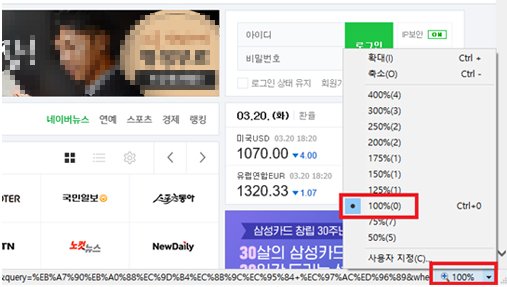
인터넷 옵션의 보안 설정 확인
인터넷 옵션 → 보안 → 인터넷 → 사용자 지정 수준(C) → 기타 → 웹 사이트에서 주소 또는 상태 표시줄 없이 창을 열도록 허용 항목의 값을 '사용’으로 선택합니다.







댓글